
EXACT Funkcia v Exceli (obsah)
- EXACT Funkcia v Exceli
- EXACT Formula v Exceli
- Ako používať EXACT funkciu v Exceli?
EXACT Funkcia v Exceli
- EXACT funkcia je zabudovaná funkcia v Exceli, ktorá je kategorizovaná podľa funkcie TEXT. Používa sa ako pracovný hárok a funkcia VBA v Exceli.
- Funkcia EXACT v Exceli sa používa ako súčasť vzorca v bunke pracovného hárka a tiež integrovaná s ostatnými excelovými funkciami (IF, SUMPRODUCT a rôzne ďalšie vzorce excelu).
- Najčastejšie sa používa na vyhľadávanie malých a veľkých písmen medzi dvoma reťazcami.
- Excel je veľmi jednoduché použitie a jednoduchá funkcia s dvoma argumentmi.
definícia
Skontroluje, či sú dva reťazce úplne rovnaké a vráti hodnotu PRAVDA alebo NEPRAVDA.
To znamená, že funkcia EXACT v Exceli porovnáva dva reťazce medzi dvoma bunkami a vracia TRUE, ak sú obe hodnoty rovnaké a podobné. V opačnom prípade vráti FALSE, ak sa oba reťazce nezhodujú.
EXACT Formula v Exceli
Nasleduje EXACT vzorec v Exceli:
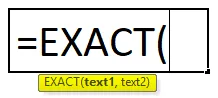
Vysvetlenie funkcie EXACT v Exceli
Vzorec EXACT v Exceli má dva parametre, tj text1, text2.
- Text1: Je to prvý textový reťazec, ktorý chceme porovnať.
- Text2: Je to druhý reťazec, ktorý chceme porovnať.
Argumenty je možné zadať ručne alebo je možné uviesť odkaz na bunku. Presná funkcia rozlišuje veľké a malé písmená. tj veľké písmená sa nerovná malým písmenám.
Vráti hodnotu FALSE, ak sa v textových reťazcoch nachádza medzera alebo medzera, malé alebo veľké písmená v textovom reťazci, medzera medzi abecedami v texte alebo veľké alebo malé písmená medzi dvoma reťazcami alebo textom.
Rovnaké znamienko vo vzorci presnej funkcie možno použiť aj na porovnanie textových reťazcov, tj (text1 = text2).
Namiesto funkcie EXACT sa na porovnávanie medzi dvoma reťazcami používa aj operátor porovnania s dvojitou rovnicou (==). Napríklad = X1 == Y1 vráti rovnakú hodnotu ako = EXACT (X1, Y1) .
Ako používať EXACT funkciu v Exceli?
EXACT funkcia v Exceli je veľmi jednoduchá a ľahko použiteľná. Nechajte pochopiť fungovanie funkcie EXACT v Exceli pomocou príkladu EXACT Formula.
Túto šablónu EXACT Function Excel si môžete stiahnuť tu - EXACT Function Excel TemplatePríklad č. 1 - Text obsahujúci veľké písmená
Tu v nižšie uvedenom príklade. Bunka B9 a C9 obsahuje textové reťazce. Pomocou funkcie EXACT musím skontrolovať, či majú dve bunky rovnaké údaje alebo nie.
- Použime presnú funkciu v bunke „D9“. Vyberte bunku „D9“, kde je potrebné použiť funkciu EXACT.

- Kliknite na funkčné tlačidlo vloženia (fx) na paneli s nástrojmi vzorca, objaví sa dialógové okno. Do vyhľadávacieho poľa funkcie zadajte kľúčové slovo „EXACT“, pri výbere funkčného poľa sa zobrazí funkcia EXACT. Dvakrát kliknite na funkciu EXACT.
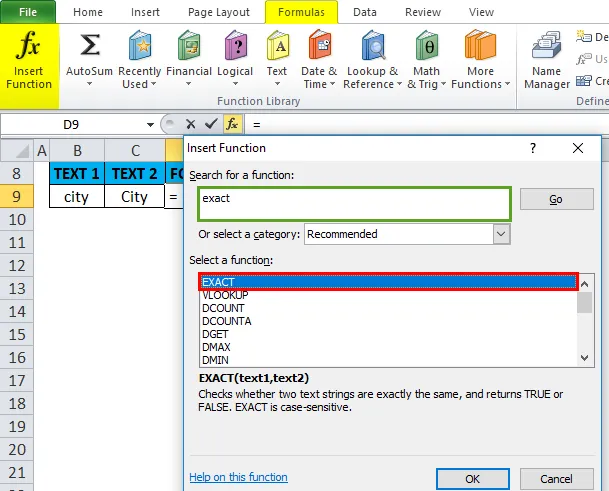
- Objaví sa dialógové okno, v ktorom je potrebné vyplniť alebo zadať argumenty pre funkciu EXACT tj = EXACT (B9, C9). Tu je potrebné porovnať bunky B9 a C9, a preto sa zadáva do funkčných argumentov presnej funkcie. Po zadaní kliknite na ok.

- Funkcia EXACT vracia hodnotu FALSE, pretože obidva reťazce sa navzájom nezhodujú. Tu sú „c“ a „C“ rôzne, tj „c“ je malé písmeno v texte1, zatiaľ čo „C“ je veľké písmeno v texte2 ( funkcia EXACT rozlišuje veľké a malé písmená ).

- V nižšie uvedenom príklade funkcia EXACT vráti hodnotu TRUE, pretože obe hodnoty v bunke B10 a C10 sú rovnaké a podobné. tj Obidve bunky obsahujú správny textový reťazec.
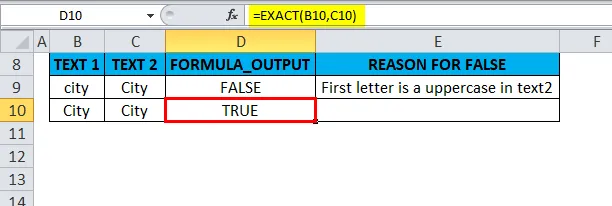
Príklad č. 2 - Text obsahujúci medzery
Tu v nižšie uvedenom príklade. Bunka B13 a C13 obsahuje textové reťazce. Pomocou funkcie EXACT musím skontrolovať, či majú dve bunky rovnaké údaje alebo nie.
- Použime presnú funkciu v bunke „D13“. Vyberte bunku „D13“, kde je potrebné použiť funkciu EXACT.
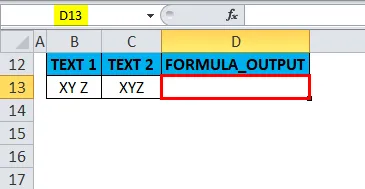
- Kliknite na funkčné tlačidlo vloženia (fx) na paneli s nástrojmi vzorca, objaví sa dialógové okno. Do vyhľadávacieho poľa funkcie zadajte kľúčové slovo „EXACT“, pri výbere funkčného poľa sa zobrazí funkcia EXACT. Dvakrát kliknite na funkciu EXACT.

- Objaví sa dialógové okno, v ktorom je potrebné vyplniť alebo zadať argumenty pre funkciu EXACT tj = EXACT (B13, C13). Tu je potrebné porovnávať bunky B13 a C13, a preto sa zadáva do funkčných argumentov presnej funkcie. Po zadaní kliknite na ok.
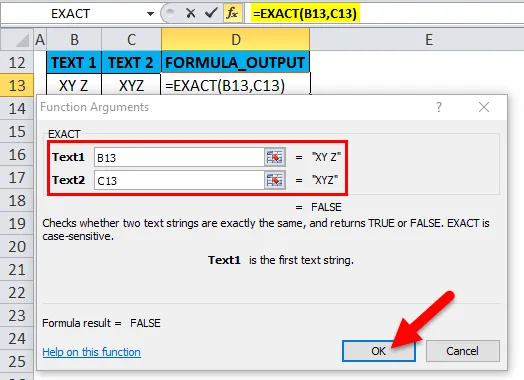
- Funkcia EXACT vracia hodnotu FALSE, pretože obidva reťazce sa navzájom nezhodujú. „XY Z“ a „XYZ “ sa líšia, tj „XY Z“ obsahuje medzeru medzi písmenami Y a Z v texte1, zatiaľ čo „XYZ“ neobsahuje žiadne medzery medzi písmenami v stĺpci text2.

- Funkcia EXACT vracia hodnotu FALSE, ak existuje medzera medzi abecedami v texte alebo aj v prípade, že sa v textových reťazcoch nachádza medzera alebo medzera. V nižšie uvedenom príklade funkcia EXACT vracia hodnotu FALSE, pretože v bunke „B14“ je vedúci medzera , pred slovom XYZ môžete pozorovať dva medzery navyše.

Príklad č. 3 - EXACT Funkcia Ignoruje formátovací vzor
V nižšie uvedenom príklade obsahuje bunka B18 99 dolárov, kde je v dolárovej hodnote ako formát meny a C18 obsahuje 99 v číselnom alebo všeobecnom formáte. Pomocou funkcie EXACT musím skontrolovať, či tieto dve bunky majú rovnaké údaje alebo nie.
- Použime presnú funkciu v bunke „D18“. Vyberte bunku „D18“, kde je potrebné použiť funkciu EXACT.

- Kliknite na funkčné tlačidlo vloženia (fx) na paneli s nástrojmi vzorca, objaví sa dialógové okno. Do vyhľadávacieho poľa funkcie zadajte kľúčové slovo „EXACT“, pri výbere funkčného poľa sa zobrazí funkcia EXACT. Dvakrát kliknite na funkciu EXACT.
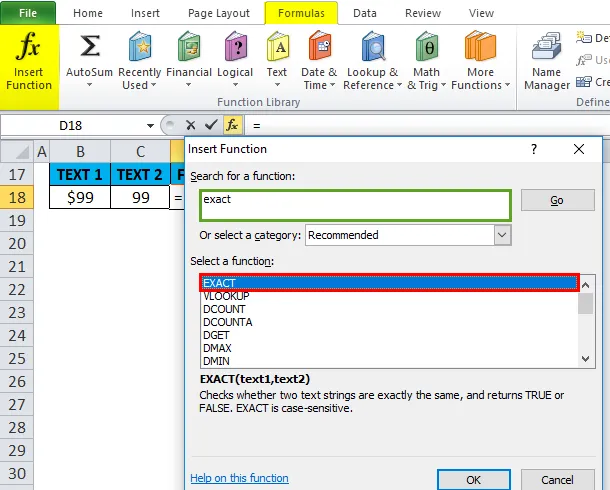
- Objaví sa dialógové okno, v ktorom je potrebné vyplniť alebo zadať argumenty pre funkciu EXACT tj = EXACT (B18, C18). Tu je potrebné porovnať bunky B18 a C18, a preto sa zadáva do funkčných argumentov presnej funkcie. Po zadaní kliknite na ok.
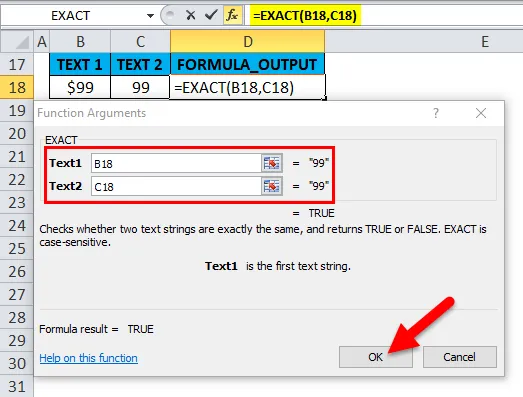
- Funkcia EXACT vracia hodnotu TRUE, pretože obe bunky obsahujú rovnakú hodnotu, tj 99. Funkcia Exact Exact funkcia ignoruje formát vzorky buniek.

- V nižšie uvedenom príklade funkcia EXACT vracia hodnotu TRUE, pretože obe bunky obsahujú rovnakú hodnotu dátumu, tj bunka „B19“ obsahuje hodnotu dátumu (5/16/18) v čísle alebo všeobecnom formáte, zatiaľ čo v bunke „C19“ je hodnota dátumu je prítomný vo formáte dátumu. Presná funkcia tu ignoruje formátovanie buniek.
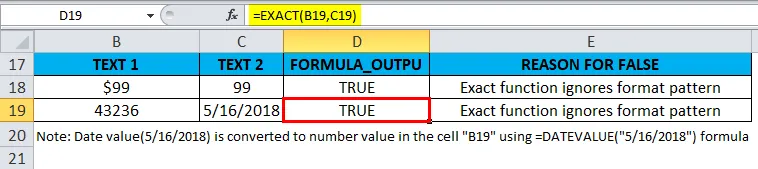
Informácie o funkcii EXACT v programe Excel
- Funkcia EXACT rozlišuje veľké a malé písmená. tj veľké písmená sa nerovná malým písmenám.
- Presná funkcia v programe Excel vráti falošnú hodnotu, ak existuje rozdiel v usporiadaní veľkých a malých písmen medzi textovým reťazcom, tj vetou, malými písmenami, malými a veľkými písmenami, správnym a malými a malými písmenami.
- Presná funkcia v programe Excel vráti falošnú hodnotu, ak medzi textovými reťazcami v texte je medzera medzi písmenami a medzera a medzera navyše.
- EXACT Funkcia v programe Excel ignoruje formátovací rozdiel medzi týmito dvoma bunkami.
EG 0, 08 = 8%
99 $ = 99
Odporúčané články
Toto bol sprievodca EXACT funkciou v Exceli. Tu diskutujeme EXACT Formula v Exceli a ako používať EXACT Function v Exceli spolu s praktickými príkladmi a stiahnuteľnými excel šablónami. Môžete si tiež prečítať naše ďalšie navrhované články -
- Ako používať funkciu EVEN v Exceli?
- Ako používať funkciu HLOOKUP v Exceli?
- Ako používať funkciu SEARCH v Exceli?
- Ako používať funkciu PMT v Exceli?